Bu makalede, eski sistemler için bir BIOS/Legacy Windows 10 kurulum USB’sinin nasıl hazırlanacağını adım adım ele alacağız.
Eski Sistemler için Windows USB’si Nasıl Hazırlanır?
1. USB Belleği ve Rufus’u Hazırlayın
- İlk olarak, USB belleğinizi bilgisayarınıza takın ve Rufus yazılımını çalıştırın. “Seç” butonuna tıklayarak Windows 10 ISO dosyanızı seçin.
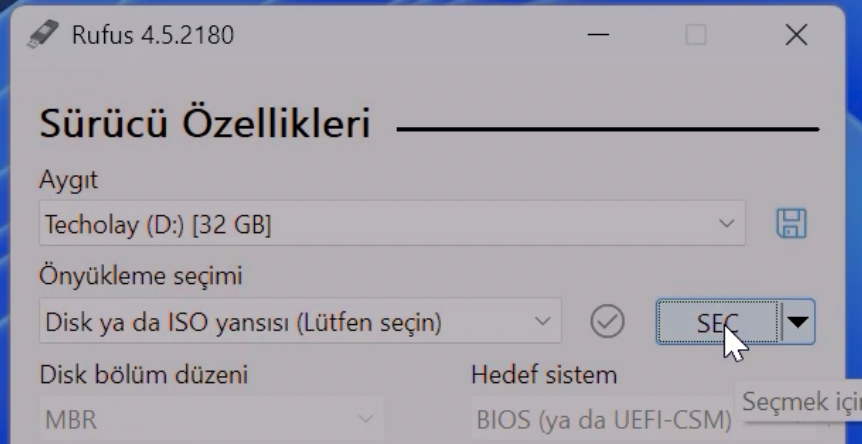

2. Disk Bölüm Düzenini Ayarlayın
- Eski sistemler genellikle GPT yerine MBR kullanır. Bu nedenle, MBR bölüm düzenini seçin. Sağ tarafta otomatik olarak BIOS ya da UEFI-CSM ayarının belirdiğini göreceksiniz, bu ayarı değiştirmeyin.

3. Eski BIOS’lar için Düzeltme Seçeneği
- Bazı eski sistemler USB bellekten boot etmeyebilir. Bu nedenle, “Eski BIOS’lar için düzeltme ekle” seçeneğini işaretlemeniz gerekebilir.

4. Ayarları Kaydedin ve Başlatın
- Diğer ayarları değiştirmeden “Başlat” butonuna tıklayın. İsteğe bağlı olarak yerel hesap oluşturma, Windows dilini ayarlama, veri toplama devre dışı bırakma gibi seçenekler sunulacak, ancak bunları atlayabilirsiniz.
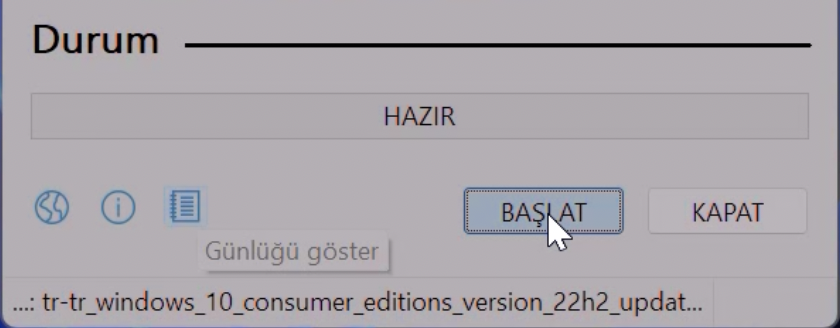

5. Kurulum İşlemini Tamamlayın
- USB bellekteki tüm veriler silinecek, işlemi onaylayın ve başlatın. İşlem tamamlandığında, USB belleğinizi çıkartarak kuruluma geçebilirsiniz.
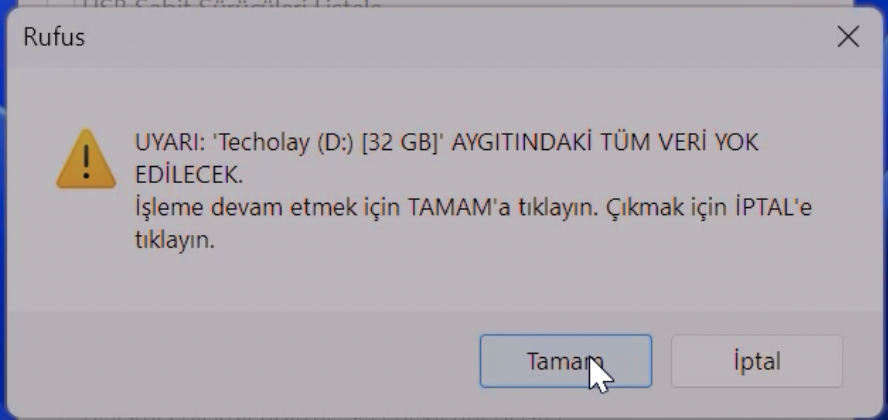
Sonuç
Eski sistemler için Windows 10 kurulum USB’si hazırlamak, doğru ayarlarla oldukça basit bir işlem. Rufus yazılımı ile MBR disk düzeni ve BIOS uyumluluğunu seçerek, eski sistemlerinize sorunsuz bir şekilde Windows kurulumunu gerçekleştirebilirsiniz. Ek sorularınız varsa Techolay Sosyal’e ücretsiz üye olup konu açarak destek alabilirsiniz.







